- 系统
- 教程
- 软件
- 安卓
时间:2020-08-08 来源:u小马 访问:次
Win10 2004如何设置长日期时间?Win10 2004更新已久,不少用户被其吸引,许多用户都已经升级更新Win10 2004版本,在使用的过程中,有时候需要对系统进行一些设置,例如长日期,那么要如何去进行设置呢?那么接下来小编就来为大家介绍一下Win10 2004设置长日期时间的具体方法,希望大家会喜欢。
Win10 2004设置长日期时间的方法:
1、首先对于右下角的任务栏中时间进行右键,然后在出现的栏目中选择调整日期/时间
2、然后在打卡的页面找到日期、时间和区域格式设置点击进入。
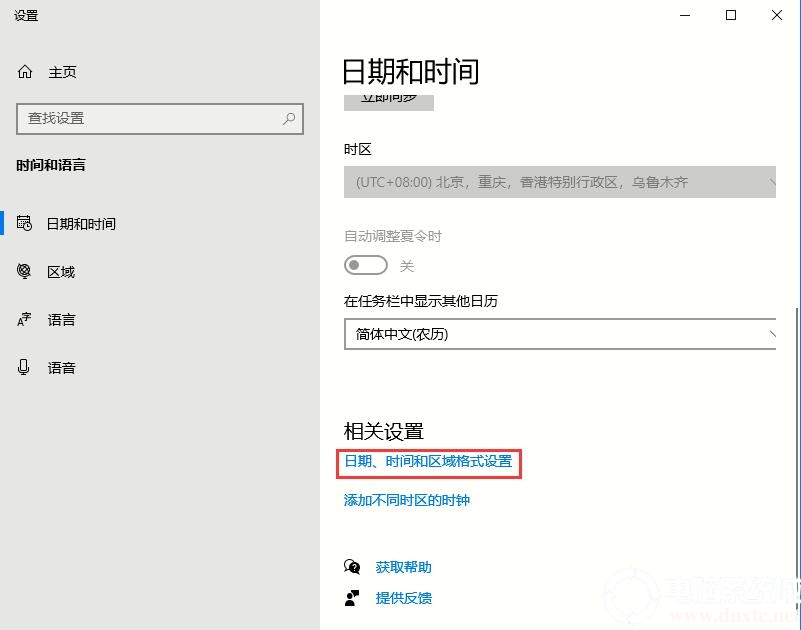
3、然后继续在页面中找到其他日期、时间和区域设置,点击进入。
4、然后选择更改日期、时间或数字格式;
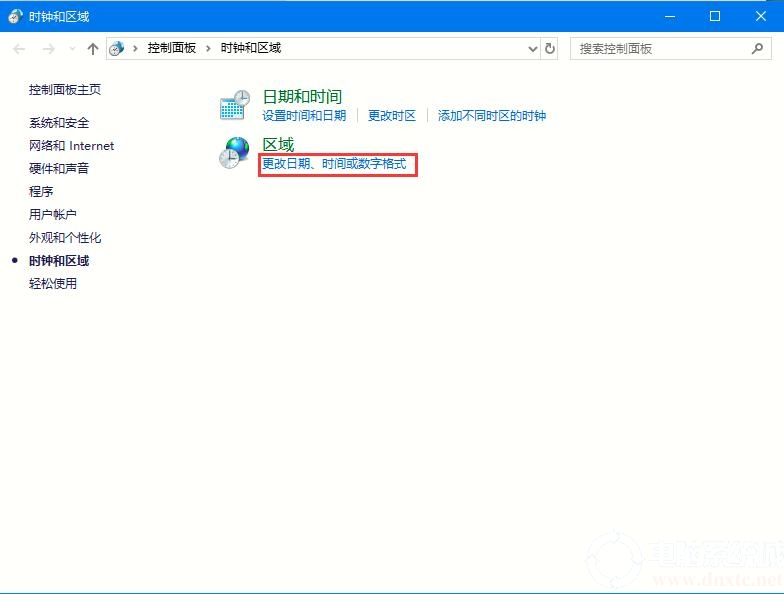
5、在格式栏目中点击其他设置;

6、然后在打开的页面选择日期选项卡,在这里就可以任意更改日期的展示形式了。
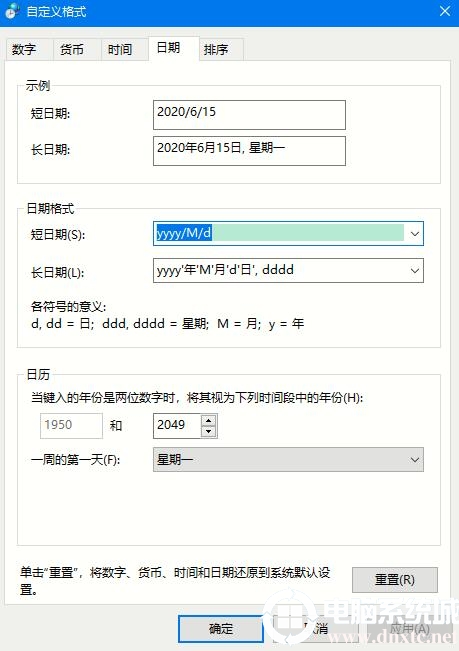
以上介绍的内容就是关于Win10 2004设置长日期时间的具体方法,不知道大家学会了没有,如果你也遇到了这样的问题的话可以按照小编的方法自己尝试一下,希望可以帮助大家解决问题,谢谢!!想要了解更多的Windows10技巧请关注Win10镜像官网~~~





